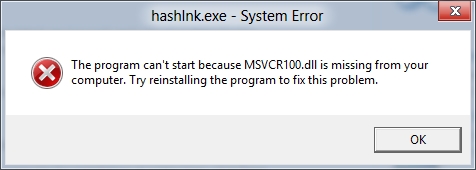ປະສິດທິພາບແລະຄວາມໄວຂອງລະບົບຢ່າງຫຼວງຫຼາຍຂື້ນກັບຄວາມໄວໂມງຂອງໂປເຊດເຊີ. ຕົວຊີ້ວັດນີ້ແມ່ນບໍ່ຄົງທີ່ແລະອາດຈະແຕກຕ່າງກັນເລັກນ້ອຍໃນລະຫວ່າງການປະຕິບັດງານຄອມພິວເຕີ. ຖ້າຕ້ອງການ, ໂປເຊດເຊີຍັງສາມາດ "overclocked", ດັ່ງນັ້ນການເພີ່ມຄວາມຖີ່.
ບົດຮຽນ: ວິທີການ overclock ໂຮງງານຜະລິດ
ທ່ານສາມາດຊອກຫາຄວາມຖີ່ຂອງໂມງໄດ້ໂດຍວິທີການມາດຕະຖານຫຼືໂດຍການ ນຳ ໃຊ້ໂປແກຼມຂອງບຸກຄົນທີສາມ (ສຸດທ້າຍກໍ່ໃຫ້ເກີດຜົນທີ່ຖືກຕ້ອງກວ່າ).
ແນວຄິດພື້ນຖານ
ມັນເປັນມູນຄ່າທີ່ຈະຈື່ວ່າຄວາມໄວໂມງຂອງໂປເຊດເຊີຖືກວັດໃນ hertz, ແຕ່ວ່າມັນມັກຈະຖືກລະບຸໄວ້ໃນ megahertz (MHz) ຫຼື gigahertz (GHz).
ມັນຍັງມີມູນຄ່າທີ່ຄວນຈື່ໄວ້ວ່າຖ້າທ່ານໃຊ້ວິທີການມາດຕະຖານໃນການກວດສອບຄວາມຖີ່, ຫຼັງຈາກນັ້ນທ່ານກໍ່ຈະບໍ່ພົບ ຄຳ ສັບຄ້າຍຄື "ຄວາມຖີ່" ຢູ່ທຸກບ່ອນ. ສ່ວນຫຼາຍທ່ານອາດຈະເຫັນສິ່ງຕໍ່ໄປນີ້ (ຕົວຢ່າງ) - "Intel Core i5-6400 3.2 GHz". ໃຫ້ຈັດຮຽງຕາມ ລຳ ດັບ:
- Intel ແມ່ນຊື່ຂອງຜູ້ຜະລິດ. ແທນທີ່ມັນອາດຈະເປັນ "AMD".
- "Core i5" - ນີ້ແມ່ນຊື່ຂອງສາຍປະມວນຜົນ. ແທນທີ່ຈະ, ບາງສິ່ງບາງຢ່າງທີ່ແຕກຕ່າງກັນຫມົດສາມາດຂຽນໄດ້ ສຳ ລັບທ່ານ, ເຖິງຢ່າງໃດກໍ່ຕາມ, ສິ່ງນີ້ບໍ່ ສຳ ຄັນຫຼາຍ.
- "6400" - ຮູບແບບຂອງໂຮງງານຜະລິດສະເພາະ. ເຈົ້າອາດຈະແຕກຕ່າງກັນ.
- "3.2 GHz" ແມ່ນຄວາມຖີ່.
ຄວາມຖີ່ສາມາດພົບໄດ້ໃນເອກະສານ ສຳ ລັບອຸປະກອນ. ແຕ່ວ່າຂໍ້ມູນຢູ່ທີ່ນັ້ນອາດຈະແຕກຕ່າງຈາກຂໍ້ມູນຈິງ, ຄືກັນກັບ ມູນຄ່າສະເລ່ຍແມ່ນຂຽນໄວ້ໃນເອກະສານ. ແລະຖ້າກ່ອນຈະມີການ ໝູນ ໃຊ້ໃດໆກັບໂປເຊດເຊີ, ຫຼັງຈາກນັ້ນຂໍ້ມູນສາມາດແຕກຕ່າງກັນຫຼາຍ, ສະນັ້ນ, ແນະ ນຳ ໃຫ້ຮັບເອົາຂໍ້ມູນໂດຍຊອບແວເທົ່ານັ້ນ.
ວິທີທີ່ 1: AIDA64
AIDA64 ແມ່ນໂປແກຼມທີ່ມີປະໂຫຍດ ສຳ ລັບເຮັດວຽກກັບສ່ວນປະກອບຄອມພິວເຕີ້. ຊອບແວໄດ້ຖືກຈ່າຍ, ແຕ່ມີໄລຍະເວລາການສາທິດ. ເພື່ອເບິ່ງຂໍ້ມູນກ່ຽວກັບໂປເຊດເຊີໃນເວລາຈິງ, ມັນຈະພຽງພໍ. ການໂຕ້ຕອບຖືກແປເປັນພາສາລັດເຊຍຢ່າງເຕັມສ່ວນ.
ຄຳ ແນະ ນຳ ມີລັກສະນະດັ່ງນີ້:
- ຢູ່ໃນປ່ອງຢ້ຽມຕົ້ນຕໍ, ໄປ "ຄອມພິວເຕີ້". ນີ້ສາມາດເຮັດໄດ້ທັງສອງຜ່ານປ່ອງຢ້ຽມກາງແລະຜ່ານເມນູດ້ານຊ້າຍ.
- ເຊັ່ນດຽວກັນໄປ ການເລັ່ງ.
- ໃນພາກສະຫນາມ ຄຸນສົມບັດຂອງ CPU ຊອກຫາລາຍການ "ຊື່ CPU" ໃນຕອນທ້າຍຂອງຄວາມຖີ່ທີ່ຈະຖືກສະແດງ.
- ພ້ອມກັນນັ້ນ, ຄວາມຖີ່ສາມາດເຫັນໄດ້ໃນວັກ ຄວາມຖີ່ຂອງ CPU. ພຽງແຕ່ຕ້ອງການເບິ່ງ "ແຫຼ່ງ" ມູນຄ່າທີ່ໃສ່ໃນວົງເລັບ.


ວິທີທີ່ 2: CPU-Z
CPU-Z ແມ່ນໂປແກຼມທີ່ມີອິນເຕີເຟດທີ່ງ່າຍແລະມີຄວາມລະອຽດເຊິ່ງຊ່ວຍໃຫ້ທ່ານສາມາດເບິ່ງລາຍລະອຽດເພີ່ມເຕີມກ່ຽວກັບຄຸນລັກສະນະຕ່າງໆຂອງຄອມພິວເຕີ້ (ລວມທັງໂປເຊດເຊີ). ແຈກແຈກແຈກຟຣີ.
ເພື່ອເບິ່ງຄວາມຖີ່, ພຽງແຕ່ເປີດໂປແກຼມແລະຢູ່ໃນປ່ອງຢ້ຽມຕົ້ນຕໍຄວນເອົາໃຈໃສ່ກັບສາຍ "ສະເພາະ". ຊື່ໂປເຊດເຊີຈະຖືກຂຽນຢູ່ທີ່ນັ້ນແລະຄວາມຖີ່ຂອງຕົວຈິງໃນ GHz ແມ່ນຊີ້ບອກໃນຕອນສຸດທ້າຍ.

ວິທີທີ 3: BIOS
ຖ້າທ່ານບໍ່ເຄີຍເຫັນອິນເຕີເຟດ BIOS ແລະບໍ່ຮູ້ວິທີການເຮັດວຽກຢູ່ບ່ອນນັ້ນ, ມັນດີກວ່າທີ່ຈະອອກຈາກວິທີການນີ້. ຄຳ ແນະ ນຳ ມີດັ່ງນີ້:
- ເພື່ອເຂົ້າເມນູ BIOS, ທ່ານຕ້ອງເລີ່ມຄອມພິວເຕີ ໃໝ່. ຈົນກ່ວາໂລໂກ້ Windows ປາກົດ, ກົດ ເດນ ຫຼືຄີຈາກ F2 ກ່ອນ F12 (ຄີທີ່ຕ້ອງການແມ່ນຂື້ນກັບສະເພາະຂອງຄອມພີວເຕີ້).
- ໃນພາກ "ຫລັກ" (ເປີດໂດຍຄ່າເລີ່ມຕົ້ນທັນທີເມື່ອເຂົ້າໄປໃນ BIOS), ຊອກຫາເສັ້ນ "ປະເພດໂປເຊດເຊີ", ບ່ອນທີ່ຊື່ຂອງຜູ້ຜະລິດ, ແບບ ຈຳ ລອງແລະໃນຕອນທ້າຍຄວາມຖີ່ໃນປະຈຸບັນຈະຖືກລະບຸ.

ວິທີທີ 4: ເຄື່ອງມືລະບົບມາດຕະຖານ
ວິທີທີ່ງ່າຍທີ່ສຸດຂອງທັງຫມົດ, ເພາະວ່າ ມັນບໍ່ ຈຳ ເປັນຕ້ອງຕິດຕັ້ງຊອບແວເພີ່ມເຕີມແລະເຂົ້າ BIOS. ພວກເຮົາຊອກຫາຄວາມຖີ່ໂດຍໃຊ້ເຄື່ອງມື Windows ມາດຕະຖານ:
- ໄປທີ່ "ຄອມພິວເຕີຂອງຂ້ອຍ".
- ກົດປຸ່ມຫນູຂວາຢູ່ບ່ອນທີ່ບໍ່ເສຍຄ່າໃດໆແລະໄປທີ່ "ຄຸນສົມບັດ". ແທນທີ່ຈະ, ທ່ານຍັງສາມາດກົດປຸ່ມ RMB ເລີ່ມຕົ້ນ ແລະເລືອກຈາກເມນູ "ລະບົບ" (ໃນກໍລະນີນີ້ໄປ "ຄອມພິວເຕີຂອງຂ້ອຍ" ບໍ່ ຈຳ ເປັນ).
- ປ່ອງຢ້ຽມເປີດດ້ວຍຂໍ້ມູນພື້ນຖານກ່ຽວກັບລະບົບ. ໃນເສັ້ນ ຜູ້ປະມວນຜົນໃນຕອນສຸດທ້າຍ, ກຳ ລັງຂຽນໃນປະຈຸບັນ.


ການຮູ້ຄວາມຖີ່ໃນປະຈຸບັນແມ່ນງ່າຍດາຍຫຼາຍ. ໃນໂຮງງານປຸງແຕ່ງທີ່ທັນສະ ໄໝ, ຕົວຊີ້ວັດນີ້ບໍ່ແມ່ນປັດໃຈ ສຳ ຄັນທີ່ສຸດໃນແງ່ຂອງການປະຕິບັດ.